Las 7 Mejores Herramientas para Transferir WhatsApp entre iOS y Android

Escrito por Alfonso Cervera |
He cambiado de iPhone a Android, pero no sé ¿cómo transferir los datos de WhatsApp desde un iPhone viejo a un nuevo teléfono Android?
Cuando cambias de Android a iOS o viceversa, necesitas todos tus datos, incluyendo contactos, imágenes, vídeos, y más, en tu nuevo dispositivo. Para la mayoría de los usuarios que cambian de teléfono se siente como un obstáculo innecesario, especialmente cuando cambian de plataforma.
La falta de opciones de respaldo fáciles para transferir los datos de WhatsApp entre iOS y el teléfono Android hace que el proceso sea más engorroso. El principal problema de WhatsApp es que no ofrece ningún método para transferir fácilmente los datos de un iOS a Android o viceversa.
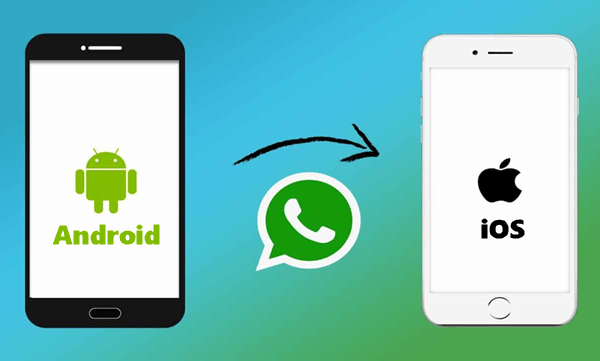
La buena noticia es que existen numerosas herramientas para transferir datos de WhatsApp que admiten la transferencia multiplataforma de fotos, contactos y otros datos de WhatsApp.
Para ayudarte a elegir la mejor aplicación, hemos elaborado una lista de los mejores programas para transferir mensajes de WhatsApp.
¡Echa un vistazo!
Aplicación 1: MobileTrans - Transferencia de WhatsApp
El primer programa de transferencia de datos en nuestra lista. Fue desarrollado por Wondershare y es cien por ciento confiable como una herramienta segura para mover mensajes de WhatsApp entre dispositivos iOS y Android.
Esta aplicación es compatible con todos los principales dispositivos Android y iOS, incluyendo la serie Samsung Galaxy S y el iPhone 13. Con él, puedes transferir directamente los datos entre diferentes plataformas con un solo clic.
Aparte de eso, también puedes usarlo para hacer respaldos y restaurar aplicaciones populares como Kik, WeChat, Line, Viber, y, más. Además, si estás buscando un programa que te ayude a transferir el historial de chat de WhatsApp de iOS a Android, entonces MobileTrans es para ti.

Características de MobileTrans - Transferencia de WhatsApp
- Transferencia fácil de WhatsApp entre dos Android e iOS
- Respaldo de chats de WhatsApp, contactos, fotos, vídeos, archivos adjuntos, y mucho más
- Restablece todas las copias de seguridad de WhatsApp en los dispositivos
- Exportación de mensajes de WhatsApp desde el ordenador a PDF/HTML
Estos son los pasos que puedes seguir para utilizar MobileTrans - Transferencia de WhatsApp:
- En primer lugar, conecta tu teléfono (Android y iPhone) al sistema.
- Después de eso, inicie MobileTrans - Transferencia de WhatsApp y haga clic en la pestaña "Teléfono a Teléfono", y la pestaña "Transferencia de WhatsApp" para continuar.

- Ahora, tus dos dispositivos serán detectados por el sistema y verás una toma de imagen como dispositivo de origen o de destino. Si muestra tomas incorrectas, puedes "Invertir" el botón para corregir el destino y la fuente.

- Después de esto, pulse el botón "Iniciar" y espere un tiempo hasta que la aplicación mueva WhatsApp de Android a iPhone o viceversa.

- Una vez completado el proceso, recibirás una notificación.
¡Es tan sencillo!
Por último, puede eliminar sus dispositivos y puede abrir WhatsApp en un nuevo teléfono sin ninguna pérdida de datos.
Nota: MobileTrans también puede exportar su chat de WhatsApp como documentos PDF/HTML en poco tiempo. ¡Pruébalo gratis ahora!
En este videotutorial te enseñaremos cómo usar MobileTrans para transferir datos de un celular a otro:
Aplicación 2: WutsApper
Es otra aplicación práctica para la transferencia de WhatsApp y es una versión para android de MobileTrans. Con este programa, puedes transferir mensajes de WhatsApp de Android a iOS en poco tiempo. También es el mejor programa para la transferencia de WhatsApp de Android a iPhone.
La mejor parte es que no necesitas ningún ordenador o portátil para la transferencia de datos con esta herramienta. Te permite transferir datos entre dispositivos con un cable USB OTG que soporta más de 8000 dispositivos. Puedes transferir múltiples tipos de datos con Wutsapper desde Android al dispositivo iOS.
Video tutorial de Wutsapper:
Sigue los siguientes pasos para transferir WhatsApp con Wutsapper:
- En primer lugar, instala o descarga la aplicación WutsApper en tu dispositivo. Puedes instalarla desde Google Play Store.
- Conecta tu viejo teléfono Android y tu nuevo iPhone con un adaptador USB OTG.
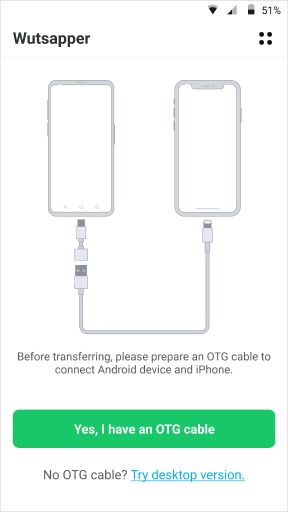
- Ahora, abre WutsApper y toca el botón "Sí, Tengo un cable OTG" para continuar.
- Después de eso, siga las instrucciones para hacer un respaldo de los datos de WhatsApp en su teléfono Android.
- Después de que hagas el respaldo, WutsApper detectará automáticamente tus archivos de respaldo.
- Ahora, haga clic en "Sí" para analizar los datos de la copia de seguridad.
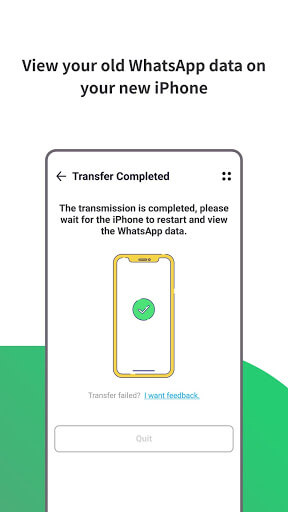
- Al final, sigue las instrucciones que verás en el dispositivo y empieza a transferir WhatsApp de Android a iOS.
Una vez terminado, puedes desconectar los dispositivos y ver los datos en el dispositivo iPhone de destino.
Aplicación 3: Dr.Fone-Transferencia de WhatsApp
No importa si compras un nuevo iPhone o un teléfono Android, con Dr.Fone – Transferencia de WhatsApp, puedes mover fácilmente los datos de WhatsApp de un teléfono viejo a uno nuevo.
Esta herramienta puede ayudarte a respaldar/exportar mensajes de Whatsapp desde dispositivos iOS o Android a tu sistema en un solo clic. También permite transferir chats entre diferentes dispositivos en ningún momento. Es compatible con los sistemas operativos Windows y Mac; por lo tanto, puede descargar Dr.Fone – Transferencia de WhatsApp en cualquier sistema.
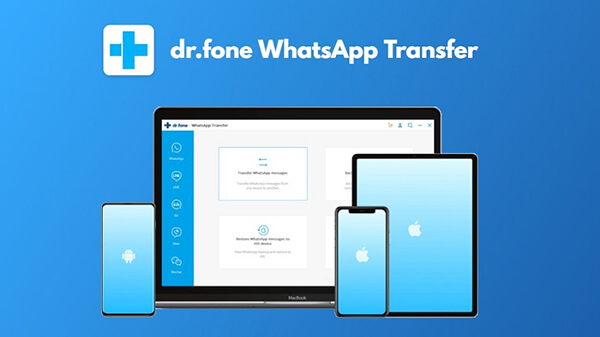
Comprueba los pasos sobre cómo transferir datos de WhatsApp con Dr.Fone:
- Descargue e instale Dr.Fone. Inicie la aplicación Dr.Fone en el escritorio, y seleccione la opción "Transferencia de WhatsApp" de la nueva ventana.
- Ahora, selecciona "WhatsApp" en el panel izquierdo y haz clic en la opción "Transferir mensajes de WhatsApp" para continuar.
- Conecte sus dos dispositivos al sistema. El escaneo de Dr. Fone es compatible con cualquier dispositivo. Asegúrese de que el origen y el destino están seleccionados correctamente.
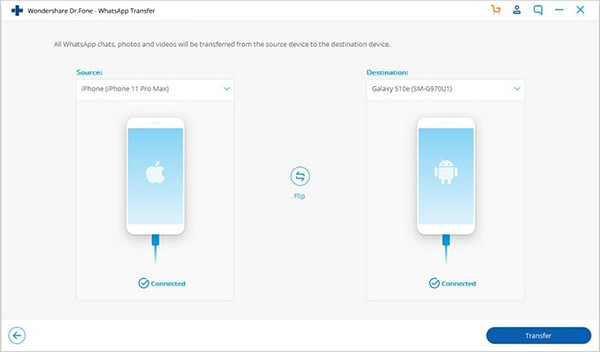
- Haga clic en el botón "Transferir" para continuar.
- Un mensaje emergente vendrá en la pantalla donde se puede hacer un respaldo de los datos si es necesario puesto que se borrará o vaya con la opción "Continuar".
- Ahora, el proceso de transferencia comenzará.
Aplicación 4: Wazzap Migrator
Si estás buscando una herramienta de transferencia de WhatsApp que soporte tanto Mac como Windows, entonces Wazzap Migrator es para ti. Te permite transferir mensajes y chats de WhatsApp de iPhone a Android. Además, puedes usarlo fácilmente y puedes mover todos los datos de un teléfono a otro rápidamente. Además de los mensajes, te permite transferir archivos multimedia, datos de audio, e imágenes también.
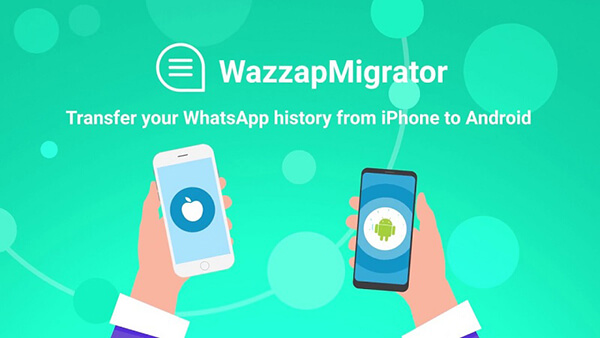
Ventajas y Desventajas de Wazzap Migrator
Ventajas:
- El asistente de transferencia hace que sea muy fácil transferir datos de Android a iOS.
- Es compatible tanto con Mac como con Windows.
- Además cuenta con una aplicación complementaria para Android que también es muy útil.
Desventajas:
- Puede que no funcione en todos los dispositivos o versiones de WhatsApp.
- No existe una aplicación complementaria para iOS.
Aplicación 5: BackupTrans
BackupTrans es una herramienta de transferencia de WhatsApp que mueve los datos de un dispositivo android a iPhone. La interfaz de esta herramienta le permite previsualizar sus conversaciones. Además de transferir datos de WhatsApp entre dispositivos iOS y Android, esta herramienta también es ideal para hacer copias de seguridad de los chats y mensajes de WhatsApp.
Además de transferir los datos en grupo, con este programa también puedes trasladar la conversación de uno en uno.
Ventajas y Desventajas de BackupTrans
Ventajas:
- Permite transferir los chats uno a uno en un nuevo dispositivo.
- Puedes previsualizar los mensajes de antemano.
- Con esto, también puedes exportar sólo los chats en formatos de texto populares como DOC o TXT.
Desventajas:
- La interfaz está un poco desordenada y es difícil de entender para los usuarios noveles.
- No existe una versión de prueba gratuita de esta herramienta.
- Está anticuado, y costará mucho tiempo transferirlo.
Aplicación 6: Move to iOS
Move to iOS es otra aplicación de transferencia de datos que puedes utilizar para transferir WhatsApp entre dispositivos Android e iOS. Puedes utilizarla para transferir no solo los datos de WhatsApp de Android a iOS, sino también otros tipos de datos como calendarios, contactos, y más.
Para utilizar esta herramienta, necesitas que tu dispositivo se conecte con una red Wi-Fi. Después de completar la conexión, simplemente sigue las instrucciones para mover los tipos de datos entre dos dispositivos. Ahora, cuando inicies la aplicación Move to iOS en tu dispositivo Android, se creará una red de Wi-Fi privada y segura. Esto le permitirá transferir de forma segura los datos entre dos dispositivos.
Ventajas y Desventajas de la aplicación Move to iOS
Ventajas:
- Es una solución fácil de usar para transferir datos de WhatsApp entre dispositivos cuando no quieres usar un ordenador.
- Es compatible con todos los dispositivos Android con Android 4.0.
Desventajas:
- El proceso de transferencia de los datos mediante Move to iOS es largo y lento.
- La aplicación utiliza Wi-Fi, lo que aumenta la posibilidad de emparejamiento con el dispositivo equivocado.
Aplicación 7: Mobo Play para PC
Mobo Play para PC es una herramienta o aplicación gratuita que puedes utilizar para conectar tu teléfono con un sistema de transferencia de datos. Es un gestor de teléfonos y ayuda a transferir datos de WhatsApp entre dispositivos. Es compatible con varias otras aplicaciones de gestión móvil también.
Usando este programa, puede mover los datos de su iOS a Android o viceversa. MoboPlay para PC se puede utilizar para múltiples dispositivos. Pero, debes tener cuidado mientras usas este programa.
Ventajas y Desventajas de Mobo Play para PC
Ventajas:
- Es un gestor de aplicaciones para teléfonos con una opción de descarga e instalación todo en uno.
- Puede crear respaldos de los datos de su dispositivo y también puede sincronizarlos en varios dispositivos.
Desventajas:
- Para ejecutar este programa, necesitas una PC.
- Sus datos pueden filtrarse ya que no son seguros.
- Es posible que no funcione correctamente para la transferencia de datos de iOS.
Conclusión
Esperamos que ahora haya llegado a conocer los distintos programas de transferencia de WhatsApp. Ahora, puedes transferir tus datos de WhatsApp entre dispositivos iOS y Android. Elija el mejor programa de transferencia de datos de WhatsApp de los tres primeros que es MobileTrans, WhutsApper, y Dr.Fone. Todos ellos son programas seguros y protegidos para transferir fotos, vídeos, y audio de WhatsApp, y más.
Utilizando la mejor herramienta de transferencia de datos, puedes cambiar fácilmente de teléfono sin preocuparte por la transferencia de datos de WhatsApp. ¡Pruebe uno ahora!
Últimas Tendencias
Artículos Populares
Todos los Temas

MobileTrans - Transferencia de WhatsApp
- Transferir datos de WhatsApp entre iOS y Android.
- Pasar mensajes y archivos adjuntos de WhatsApp entre el teléfono y la PC.
- Copia de seguridad de WhatsApp, LINE, Kik, Viber y WeChat en la computadora.
- Transferir hasta 18 tipos de datos telefónicos entre más de 6000 dispositivos.



Alfonso Cervera
staff Editor